word怎样在空格里打勾 如何在Word方框中打勾
更新时间:2024-01-01 15:44:48作者:yang
在日常办公和学习中,Word已经成为我们最常用的文字处理工具之一,它的功能强大且易于操作,可以帮助我们完成各种文档的编辑和排版。有时候我们会遇到一些特殊的需求,比如需要在Word方框中打勾,以示完成或选择的状态。怎样在Word方框中打勾呢?在本文中我们将一起探讨这个问题,为您提供详细的解决方法。无论您是新手还是有一定经验的Word用户,相信本文都能为您带来帮助。让我们一起来了解如何在Word方框中打勾吧!
具体步骤:
1.首先,打开需要填写的电子文档。
2.在方框里打勾(√),有两种简单的方法,先来看第一种。
点击格式栏中的字符边框,将光标放置在要打勾的字符旁边。拼音输入法输入 dui或者gou,会有√弹出来,点击选择。
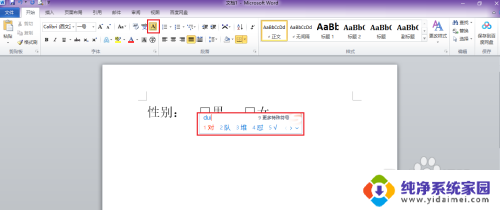
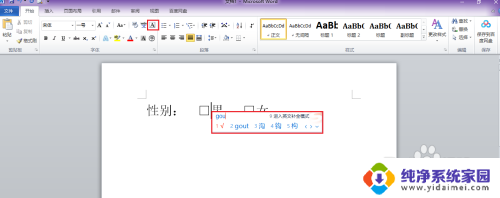
3.这样就完成了。
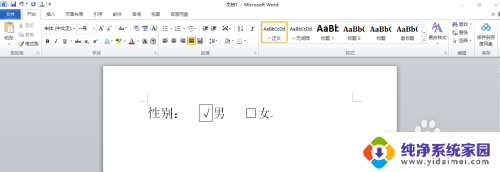
4.第二种方法更为直接,点击带圈字符,选择方框,再选择√,点击确定,删除多余的方框,这样就结束啦。
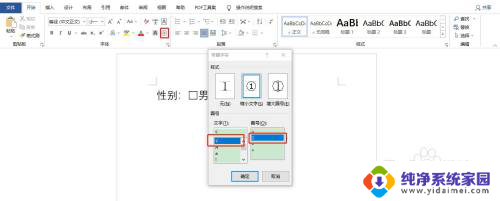
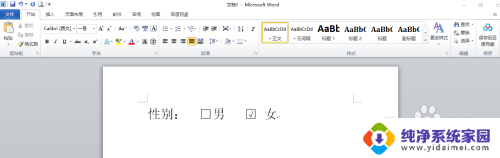
以上就是Word如何在空格里打勾的全部内容,如果有任何疑问,请参考小编的步骤进行操作,希望对大家有所帮助。
word怎样在空格里打勾 如何在Word方框中打勾相关教程
- word设置勾选框 Word中如何在文档中添加可勾选的方框
- word文档勾选小方框 Word文档中如何设置打勾选择小方框
- word方框中打勾符号怎么输入 在word中插入方框内打钩(☑)的方法
- 如何在word里打勾? 方框内打√的3种方法
- word口内打勾 Word2010中如何在口中打勾(√)教程
- wps如何在方框中自动生成打勾 如何在wps中使用方框并自动添加打勾
- 打勾的符号怎么输入框里 在Word中如何选择方框内打钩的三种方法
- wps如何在括号里打勾 wps如何在括号里打勾符号
- 打勾方框的符号复制 方框里打勾的符号复制怎么做
- 如何设置勾选单选框 怎样在Excel中插入具有打勾选项的选项框
- 笔记本开机按f1才能开机 电脑每次启动都要按F1怎么解决
- 电脑打印机怎么设置默认打印机 怎么在电脑上设置默认打印机
- windows取消pin登录 如何关闭Windows 10开机PIN码
- 刚刚删除的应用怎么恢复 安卓手机卸载应用后怎么恢复
- word用户名怎么改 Word用户名怎么改
- 电脑宽带错误651是怎么回事 宽带连接出现651错误怎么办